我们在使用过的文件都是有着把它及时的删除的习惯,以至于文件可以不占用空间,但是有时我们还是会使用到某一个被删除的文件,可是在回收站里找不到,这可要怎么办呢!现在我们一起来学习让文件失而复得的办法吧!
创建系统还原点
首先在开始菜单中找到“计算机”,Win7普通版用户需要在开始菜单中,右侧的边栏中找到。然后右击“计算机”,选择“属性”。在计算机属性对话框左边栏中找到第三个选项“系统保护”单击windows7系统下载打开。
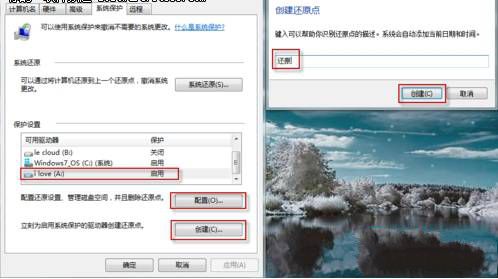
在系统属性的窗口下选择“系统保护”选项卡,在保护设置下选择想要创建还原点的驱动器,选定驱动器后,看该驱动器对应的保护状态,若是关闭状态,需要点击配置按钮打开。
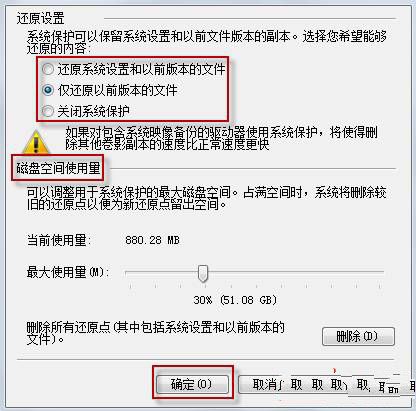
▲设置磁盘空间
在这里根据需要选择“还原系统设置和以前版本文件”或“仅还原以前版本文件”,然后选择适当的磁盘空间使用量以供备份文件使用。最后单击应用确定即可完成设置,驱动器保护状态即可开启。
最后,我们还需要为驱动器创建一个还原点,单击系统属性选项卡下的创建,在弹出的系统保护对话框中键入还原点名称,然后单击创建,这样还原点就成功创建了。
恢复已删除文件
首先要声明的是,这里我们说到的用系统还原点恢复文件和程序,都是对已经创建过还原点而言的,若是没有还原设置,想要找回丢失的文件,恐怕就不是系统还原能做到的了。以图片文件夹为例,笔者删掉了几张文件夹中的图片并清空回收站,下面让我们看看利用系统还原,是否可以找回来。
1. 右击图片文件夹,在菜单中单击属性,打开图片属性对话框。
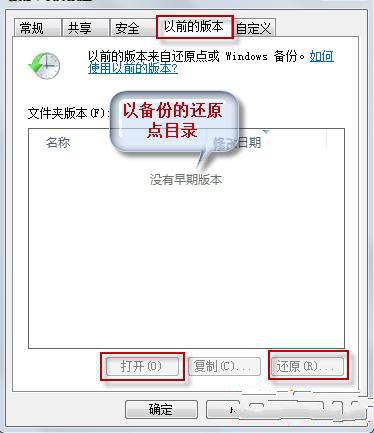
▲系统还原
2.在属性对话框中找到以前版本选项卡,在选项卡下的“文件夹版本”标栏下选择一个还原点,单击还原选项,然后在还原点复选框中点击还原,随后一直按提示点击确定即可恢复。
3.当然,我们也可以选择恢复还原点下的某一个文件,只需我们在上步操作选择还原点后,单击打开选项,这样我们便能浏览该还原点下的文件内容了,选择自己需要的文件后,复制下来即可完成选择性恢复操作了。
ok,失而复得,恢复已经删除的文件就是这么简单。再说明一点,创建系统还原点就相当于复制了一份文件在自己的计算机中,以备一时之需,但是,这种方法也不是万能的,这需要一个良好的操作习惯,和经常为计算机创建还原点才行。鉴于数据对于每个人得重要性,因此在这里笔者强力推荐大家尽快为自己的电脑创建还原点,以避免不必要的损失。